Kaip nustatyti PATH sistemos kintamąjį "Windows"
Kai dirbate „Windows“ komandinėje eilutėjesąsaja (cmd.exe), dažnai reikia paleisti vykdomąjį failą, esantį kitame aplanke. Dažniausiai šis aplankas yra C: Program Files arba jo pakatalogis. Jūsų patogumui daugelis „Windows“ diegėjų automatiškai atnaujins jūsų sistemos PATH aplinkos kintamąjį, kad galėtumėte įvesti vykdomojo failo pavadinimą iš bet kurio katalogo ir paleisti tą .exe failą. Pvz., Notepad.exe yra C: WindowsSystem32. Bet komandų eilutėje galite įvesti „notepad“ iš bet kurio katalogo ir jis paleis notepad.exe.
Ne visi programos diegėjai modifikuos jūsų PATH aplinkos kintamąjį, kad tai įgalintumėte. Laimei, galite lengvai nustatyti arba modifikuoti sistemos PATH sistemos kintamąjį „Windows“. Štai taip:
Spustelėkite Pradėti -> Kompiuteris -> Sistemos ypatybės.

Spustelėkite Išplėstiniai sistemos parametrai.
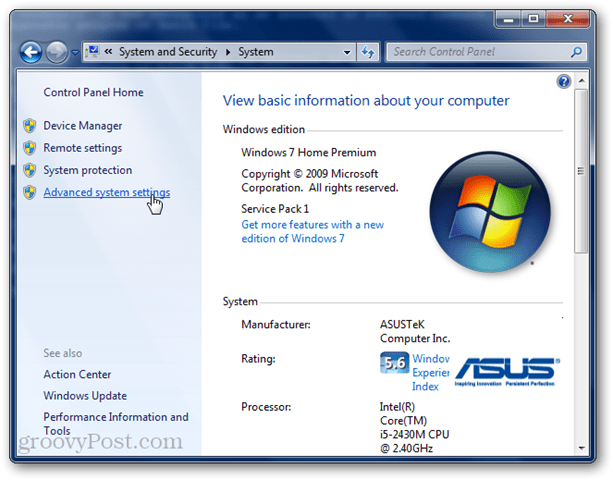
Skirtuke „Advanced“ spustelėkite Aplinkos kintamieji ...
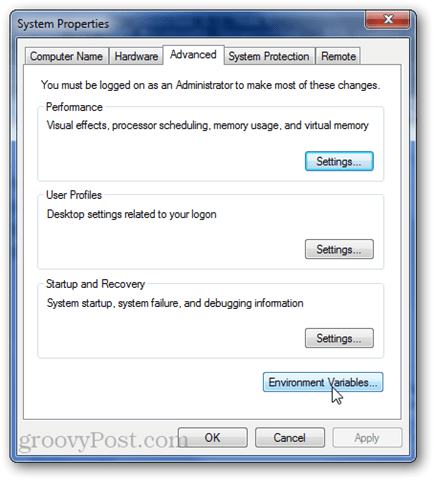
Apatinėje srityje slinkite žemyn iki kintamojo pavadinto Kelias. Pasirinkite jį ir spustelėkite Redaguoti.
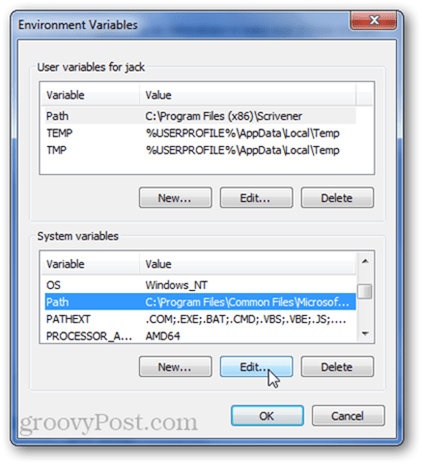
Kintamojo vertės lauke pridėkite kabliataškį irtada yra kelias, kuriame yra .exe, kurį norite paleisti iš komandinės eilutės. Neištrinkite nieko, kas jau yra lauke, kitaip galite sulaužyti kitą programą.
Pavyzdžiui, aš pridedu C: Program FilesSendEmail įklijuodami ekrano kopijoje tik pasirinktą tekstą.
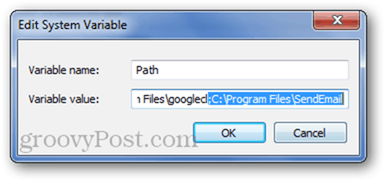
Baigę spustelėkite Gerai. Jei atidarėte cmd.exe, uždarykite jį ir vėl atidarykite. Išbandykite savo modifikuotą PATH kintamąjį, įvesdami .exe iš ką tik pridėto kelio.
Prieš atlikdami šį keitimą, būtumėte gavę klaidą: „Xxxx“ nepripažįstamas nei vidinė, nei išorinė komanda, veikianti programa ar paketinis failas.
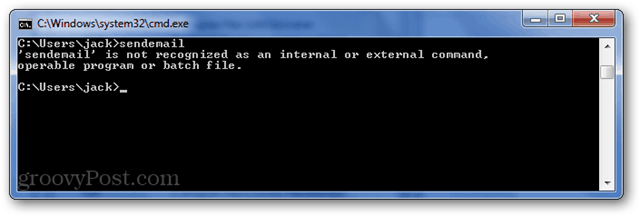
Po keitimo vykdomasis failas bus paleistas nepriklausomai nuo to, kuriame aplanke esate.
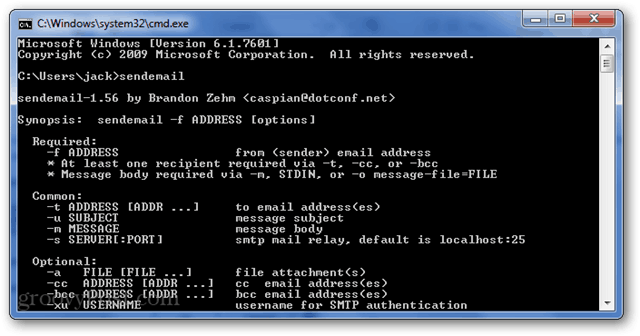
Ir viskas. Tai nėra labai gyvenimo keičiantis patarimas, tačiau kartu su kai kuriais kitais įmantriais patarimais, kuriuos gavau parduotuvėje, tai padarys skirtumą. Stebėkite

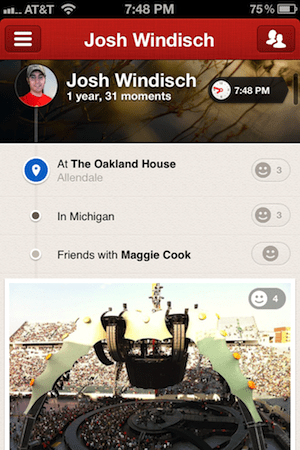

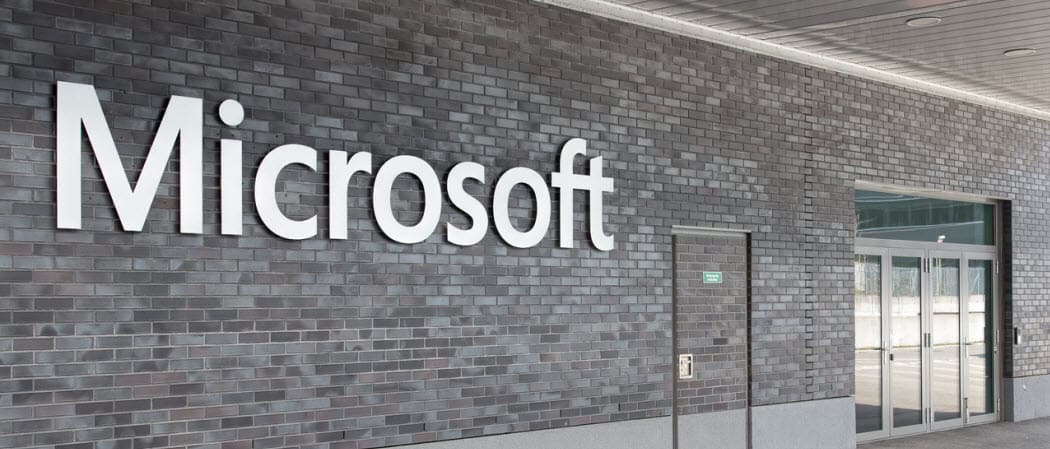







Palikite komentarą